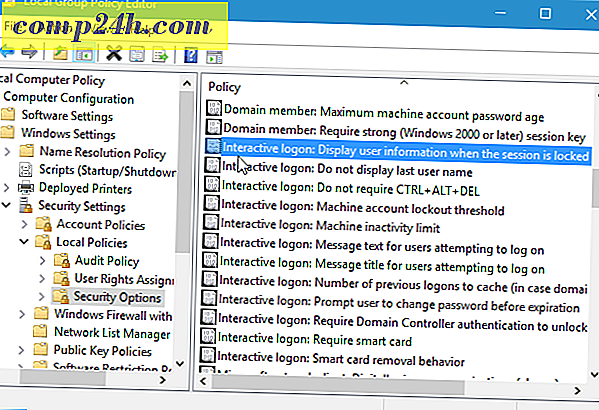Hoe bronnen toevoegen aan Pulse News voor iOS en Android
 Pulse van Alphonso Labs is serieus iets van plan. Als iemand die jaren geleden de RSS-lezers had opgegeven ( mijn ongelezen telling in Google Reader was te overweldigend en deprimerend ), heeft Pulse me klaar om weer toegang te krijgen tot RSS-feeds. Als het gaat om communicatie over hoe Pulse de alledaagse RSS-lezer opnieuw uitvindt, spreekt een afbeelding duizenden woorden. Deze eenvoudige, maar visueel aantrekkelijke app voor Android en iOS geeft feeds weer in een handige, scrollaeerbare interface waarmee je op een verrassend intuïtieve en leuke manier berichten kunt bekijken. Bekijk de screenshot om het zelf te zien:
Pulse van Alphonso Labs is serieus iets van plan. Als iemand die jaren geleden de RSS-lezers had opgegeven ( mijn ongelezen telling in Google Reader was te overweldigend en deprimerend ), heeft Pulse me klaar om weer toegang te krijgen tot RSS-feeds. Als het gaat om communicatie over hoe Pulse de alledaagse RSS-lezer opnieuw uitvindt, spreekt een afbeelding duizenden woorden. Deze eenvoudige, maar visueel aantrekkelijke app voor Android en iOS geeft feeds weer in een handige, scrollaeerbare interface waarmee je op een verrassend intuïtieve en leuke manier berichten kunt bekijken. Bekijk de screenshot om het zelf te zien:

En het is nog beter op de iPad.
De twee grootste dingen die in het verleden Pulse bevatten waren (1) het feit dat het niet gratis was en (2) de onbevredigende lijst met standaardbronnen. Dankzij een enorme injectie van risicokapitaal is het eerste probleem verholpen - Pulse is nu gratis, hoewel in de toekomst advertenties worden verwacht. Het tweede nadeel kan eenvoudig worden verholpen door bronnen aan Pulse toe te voegen. Hier is hoe:
Stap een
Start Pulse . In het scherm met de hoofdbronnen zie je een tandwielpictogram in de linkerbovenhoek. Tik op het tandwielpictogram .

Stap twee
Tik op het plusteken in de rechterbovenhoek. Terwijl u hier bent in het scherm Bronnen beheren, kunt u ook bronnen verwijderen door het minteken aan te raken .

Stap drie
U kunt aanbevolen bronnen toevoegen en door categorieën bladeren door de juiste tabbladen aan de onderkant aan te raken . Maar als u een specifieke feed in gedachten heeft, is de beste manier om deze toe te voegen, door op Search te tikken .

Stap vier
Typ een trefwoord in de zoekbalk om naar feeds te zoeken. Als u bijvoorbeeld aan Pulse wilt toevoegen, hoeft u alleen maar '' in te voeren in plaats van onze feed-URL. Dit is een groot gemak, vooral voor mobiele apparaten, waar het kopiëren en plakken van lange URL's nog steeds een beetje lastig is.

Voeg bronnen toe door het + -teken er rechts van aan te raken . Pas op dat u niet per ongeluk de feed voor opmerkingen toevoegt of iets anders dan de hoofdfeed. Meestal kun je zien wat dat is door naar de URL te kijken, die in grijze tekst onder de naam van de feed staat.
Stap vijf
U kunt ook feeds importeren vanuit uw Google Reader-account. Tik onderaan op het tabblad Lezer en voer uw Google-inloggegevens in om dit te doen.

Nadat u zich hebt aangemeld, ziet u al uw feeds in de lijst. Druk op het + -teken om ze aan Pulse toe te voegen.

Je kunt ook de Bump- interface gebruiken om bronnen te ruilen met een iPhone-gebruiker in de buurt, wat iets handiger is dan hen de naam van hun favoriete feeds te vragen en ze dan zelf in te ponsen.

Wanneer u nu terugkeert naar het hoofdscherm, ziet u uw nieuwe bronnen onderaan de lijst. Blader naar links en rechts om door berichten te bladeren.

En dat is alles wat er is. Persoonlijk ben ik enthousiast om dankzij Pulse weer toegang te krijgen tot RSS-feeds. En zolang die in behandeling zijnde advertenties op een niet-irritante manier worden verwerkt, kunnen we RSS-feeds terug in de mode zien, vooral voor tablets en smartphones.